1、场景描述
- 通常来说,前端要拿到excel数据,都是先上传存储数据库,然后再请求后端接口,获取数据。
- 但有100个产品经理,就会有101个不同的需求。
- 本文以自己的vue项目为例。
2、需求描述
- 现有一张excel财务报表,需要根据这张excel表绘制成各种echarts图形,用于年度汇报。
- 不经过后端,前端独立完成。
3、功能实现
- 首先,为了将excel数据绘制成echarts图表,前端得拿到excel数据。
- 这里我们借助js-xlsx.js库,安装xlsx:
cnpm i -S xlsx
你也可以cdn的方式直接引用:
<script src="http://oss.sheetjs.com/js-xlsx/xlsx.full.min.js"></script>
- 首先你需要读取excel文件:
<input type="file" id="excel-file">
- 添加响应事件change获取excel数据:
<input type="file" id="excel-file" @change="updateFile">
通过updateFile接受数据
updateFile(e) {
let files = e.target.files;
console.log(files)
}
- 得到files,说明我们已经获取到上传的excel文件。现在我们需要将files转化成我们熟悉的数组类型。
我们使用fileReader方法。
// FileReader共有4种读取方法:
// 1.readAsArrayBuffer(file):将文件读取为ArrayBuffer。
// 2.readAsBinaryString(file):将文件读取为二进制字符串
// 3.readAsDataURL(file):将文件读取为Data URL
// 4.readAsText(file, [encoding]):将文件读取为文本,encoding缺省值为'UTF-8'
updateFile(e) {
let _this = this;
let files = e.target.files;
let fileReader = new FileReader();
fileReader.onload = function(ev) {
try {
let data = ev.target.result;
let workbook = XLSX.read(data, { type: "binary" }); // 以二进制流方式读取得到整份excel表格对象
let sheetName = workbook.Sheets[workbook.SheetNames[0]]; // 这里我们只读取第一张表,获取表名(如Sheet1)
_this.excelData = XLSX.utils.sheet_to_json(sheetName, {
header: "A",
raw: true,
defval: " " // 意思是从头开始匹配,如遇到空格,将跳过执行,并替换为" "字符串。
});
console.log(_this.excelData) // excelData在data()中声明的变量, _this.excelData就是我们熟悉的数组数据了。
} catch (e) {
return _this.$message.error("文件类型不正确!");
}
};
// fileReader.readAsBinaryString(files[0]); // 将文件读取为二进制字符串展示在页面
}
- excel多张表格的处理
var fromTo = '' // 表格范围,可用于判断表头数量是否正确
// 遍历每张表读取
for (var sheet in workbook.Sheets) {
if (workbook.Sheets.hasOwnProperty(sheet)) {
fromTo = workbook.Sheets[sheet]['!ref'] // 表头数量
_this.excelData = _this.excelData.concat(XLSX.utils.sheet_to_json(workbook.Sheets[sheet]), {
header: 'A',
raw: true,
defval: ' '
})
}
}
- 将得到的数据渲染在echarts中,效果如下:
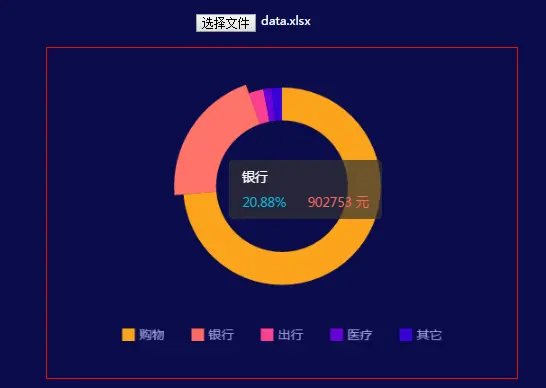
4、尾言
- 本文中主要讲解excel数据获取部分。
- 对于将获取的数组数据如何处理将会在后面的文章中详细讲解。
- echarts图标在此不做详细讲解,后面将会专门写一篇echarts图标的常用配置。如效果图中提示部分的换行以及多颜色样式配置等。